Γρήγορη λύση για να διορθώσετε το WhatsApp Crash στο iOS 8.2 / 8.1 / 8
Τελικά φαίνεται πως WhatsApp συντρίβει στο iOS 8 κάθε φορά που μια συνομιλία έχει ένα χαρακτήρασυνδυασμούς "ff", "fi" ή "tt" σε αυτό. Ηλίθια καθώς ακούγεται, το πρόβλημα παραμένει στο iOS 8 καθώς και στο iOS 8 Beta και ενοχλεί τους περισσότερους χρήστες του WhatsApp. Στη συνέχεια, θα σας πω 3 τρόπους για να διορθώσετε αυτό το απογοητευτικό iOS 8 bugs WhatsApp.

1. Διαγραφή οποιουδήποτε νήματος που προκαλεί A Crash
Αυτός είναι ο απλούστερος τρόπος για να διορθώσετε τη συντριβή του WhatsAppiOS 8. Σύρετε αριστερά στην μετατροπή, στην καρτέλα Διαγραφή και στη συνέχεια μπορείτε να ξεκινήσετε τη συζήτηση ξανά. Με λίγα λόγια, θα πρέπει να το κάνετε αυτό κάθε φορά που ο φίλος σας στέλνει μηνύματα που περιέχουν συνδυασμό γραμμάτων όπως ff, fi, tt.
2. Αποτρέψτε την δημιουργία αντιγράφων ασφαλείας, επαναφορά χωρίς WhatsApp
Μπορείτε επίσης να διορθώσετε το πρόβλημα διαγράφοντας και επανεγκαθιστώντας το WhatsApp. Αλλά πρέπει να σημειώσετε ότι οι συνομιλίες δημιουργίας αντιγράφων ασφαλείας μπορεί να περιέχουν συνδυασμούς γραμμάτων (ff, fi, tt) που προκαλούν συντριβή WhatsApp, ΜΗΝ επαναφέρετε ένα αντίγραφο ασφαλείας μετά την επανεγκατάσταση του WhatsApp!
3. Αλλάξτε τη βάση δεδομένων WhatsApp
Ωστόσο, κανένας από τους δύο παραπάνω τρόπους δεν μπορεί να λύσει το πρόβλημα θεμελιωδώς. Στη συνέχεια, μπορείτε να ανατρέξετε στον παρακάτω τρόπο.
Εφόσον το WhatsApp αποθηκεύει όλα τα δεδομένα της συνομιλίας σε ένα αρχείο .sqlite, πρέπει να επεξεργαστείτε το αρχείο για να αντικαταστήσετε όλα τα "ff", "fi" ή "tt" με "ff", "fi" ή "tt" ).
Βήμα 1: Συνδέστε το iPhone σας με τον υπολογιστή. Ανοίξτε το iExplorer και μεταβείτε στην εφαρμογή >> WhatsApp >> Documents.
Βήμα 2: Βρείτε το αρχείο ChatStorage.sqlite. Στη συνέχεια, αντιγράψτε το στον υπολογιστή σας ή δημιουργήστε αντίγραφο ασφαλείας αυτού.
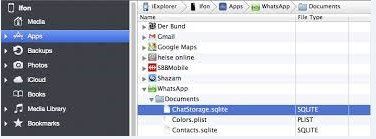
Βήμα 3: Ανοίξτε το αρχείο μέσω του Browser βάσης δεδομένων SQLite και κάντε κλικ στην καρτέλα "Εκτέλεση SQL" για να επικολλήσετε τον κώδικα όπως παρακάτω.
ενημέρωση ZWAMESSAGE
ορίστε ZTEXT = αντικαταστήστε (ZTEXT, "ff", "f f")
όπου ZWAMESSAGE.ZTEXT όπως "% ff%";
ενημέρωση ZWAMESSAGE
Ορισμός ZTEXT = αντικατάσταση (ZTEXT, "fi", "f i")
όπου ZWAMESSAGE.ZTEXT όπως "% fi%";
ενημέρωση ZWAMESSAGE
Ορισμός ZTEXT = αντικατάσταση (ZTEXT, "fl", "f l")
όπου ZWAMESSAGE.ZTEXT όπως "% fl%";
Βήμα 4: Κάντε κλικ στο "Execute query", και στη συνέχεια κάντε κλικ στο εικονίδιο αποθήκευσης.
Βήμα 5: Μεταφέρετε αυτό το αρχείο ChatStorage.sqlite στο φάκελο εγγράφων όπως ανέφερα παραπάνω και κάντε κλικ στο "Αντικατάσταση" στο αναδυόμενο παράθυρο.

Αφού ολοκληρώσετε τα παραπάνω βήματα, θα βρείτε το WhatsApp που εκτελείται ομαλά και πάλι!









